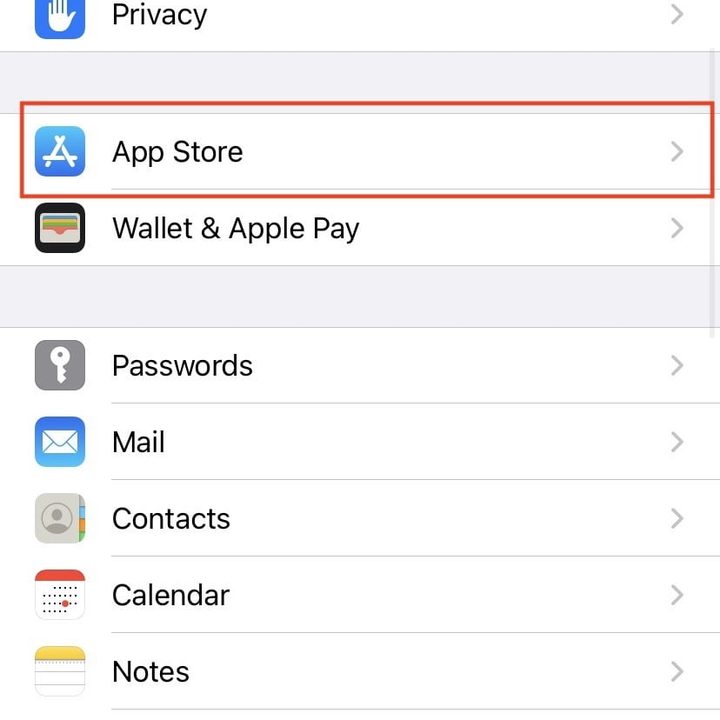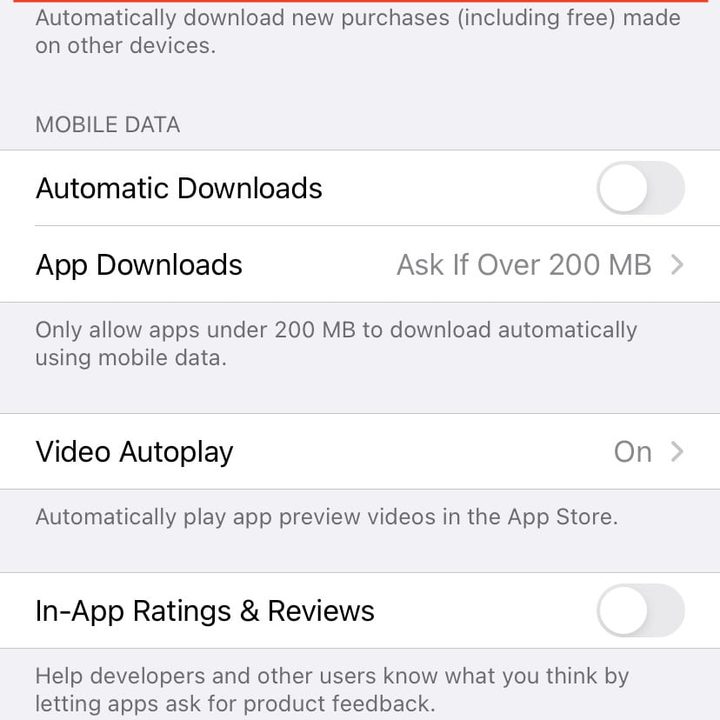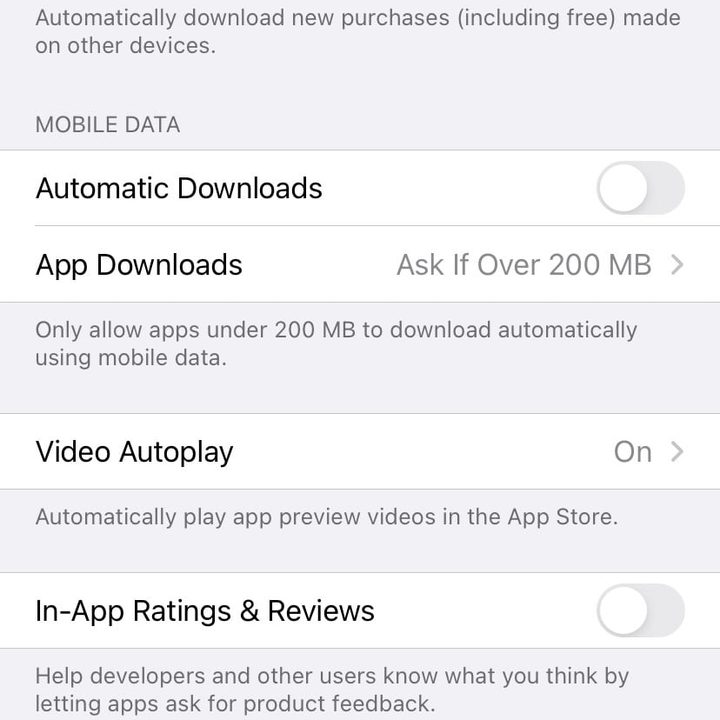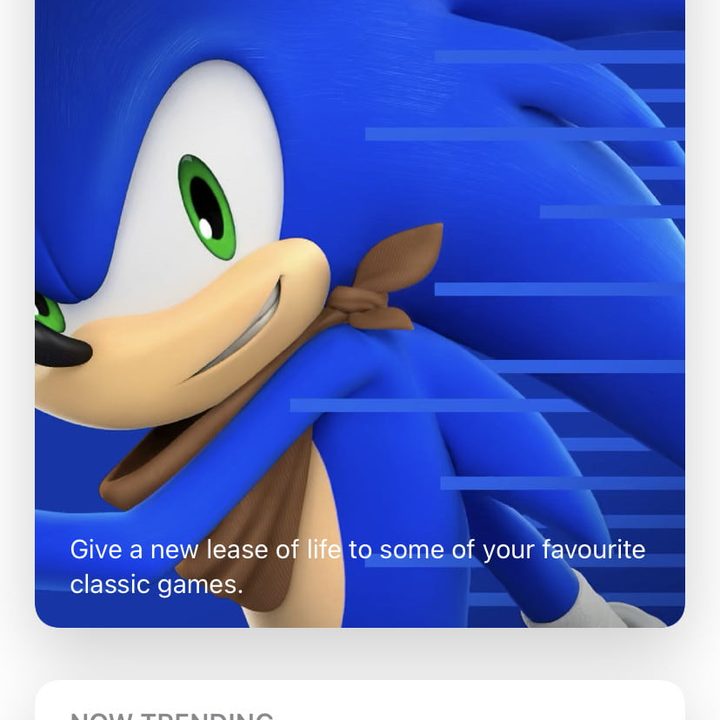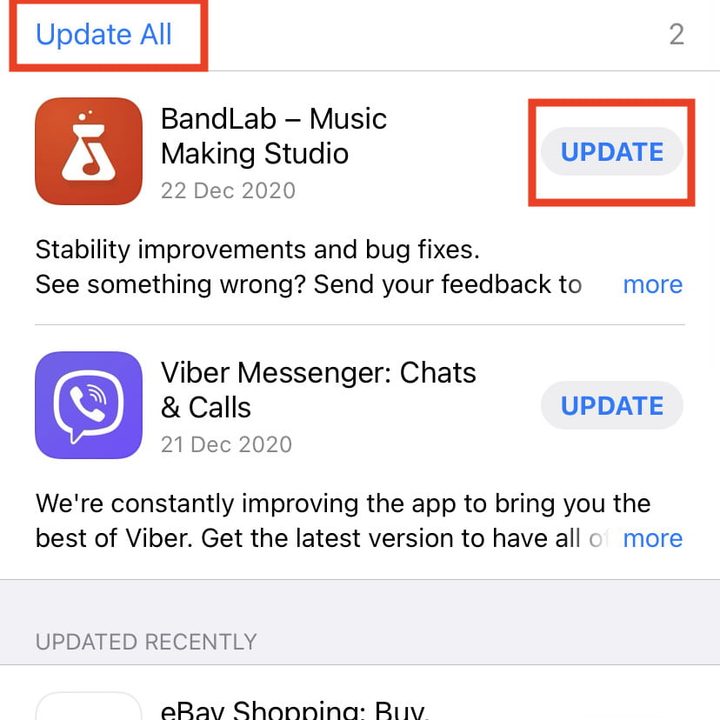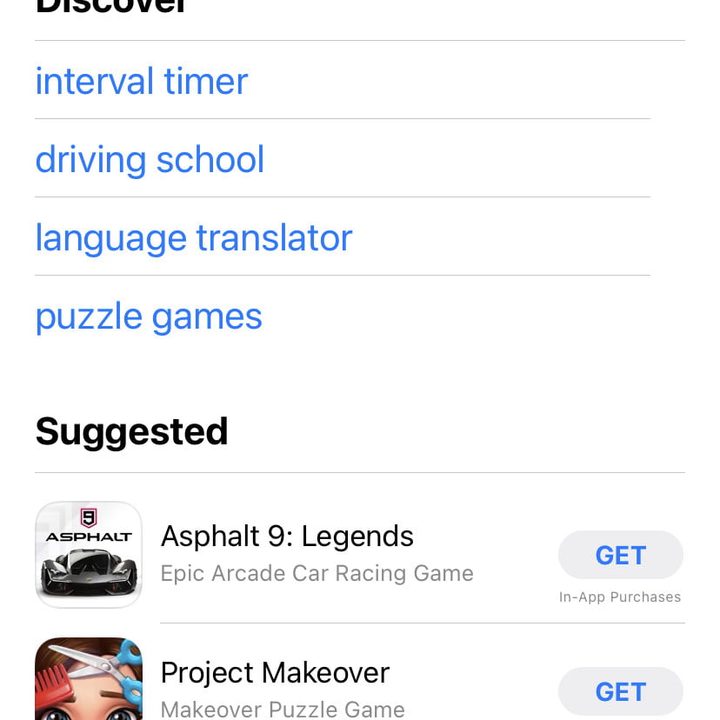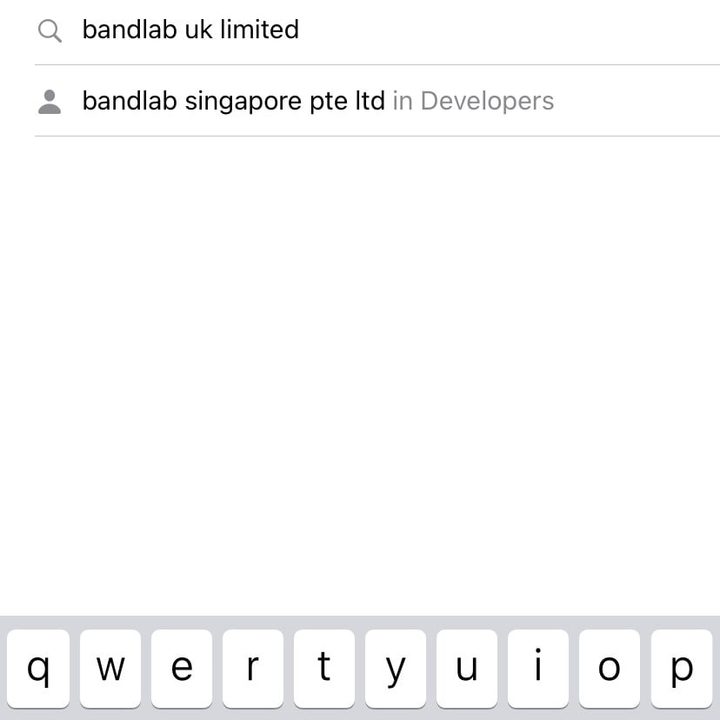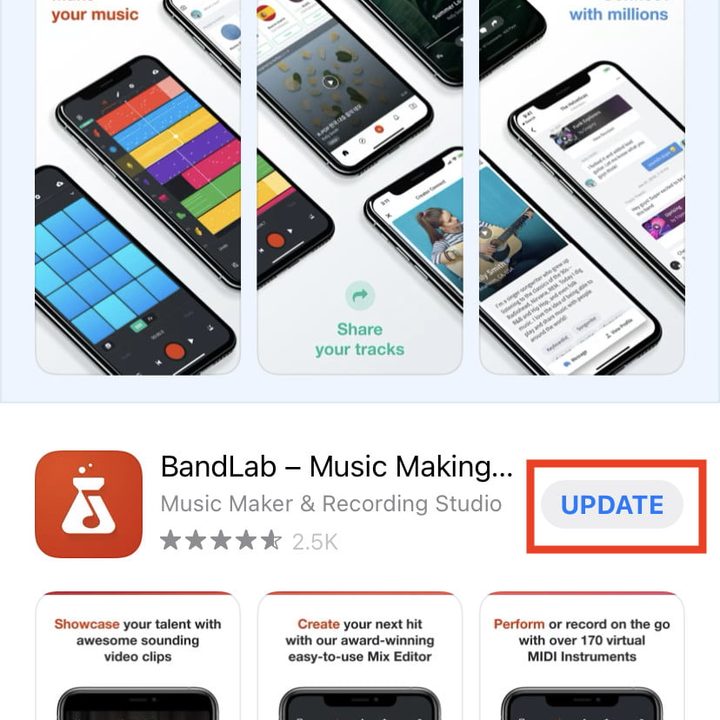Las aplicaciones son la esencia de cualquier smartphone, desde las nativas –como el teléfono y la cámara– hasta juegos y aplicaciones de edición de terceros. Por eso es importante actualizar tus aplicaciones con la mayor frecuencia posible, ya que así te puedes beneficiar de sus funciones de seguridad y funcionalidad, además de arreglar errores y solucionar problemas en las aplicaciones, por supuesto. Aquí te explicamos cómo actualizar apps en un iPhone, ya sea de forma manual o activando las actualizaciones automáticas.
Cómo actualizar aplicaciones automáticamente en un iPhone
Si tu iPhone está configurado normalmente, ya debería tener activadas las actualizaciones automáticas. Esto significa que tu teléfono descargará e instalará las actualizaciones de las aplicaciones apenas estén disponibles. Sin embargo, si las actualizaciones automáticas no están activadas, puedes activarlas siguiendo estos pasos:
Primero, ve a Configuración > App Store. Luego, encuentra el subtítulo Descargas automáticas y presiona en el interruptor que está al lado derecho de Actualizaciones de apps, para que se vuelva verde.
Eso es todo. Tu iPhone comenzará a actualizar tus aplicaciones tan pronto como se publiquen nuevas versiones. No tienes que hacer nada más.
Cómo actualizar aplicaciones manualmente en un iPhone
Si no quieres esperar a que tu iPhone actualice las aplicaciones de forma automática, puedes tomar la iniciativa y hacerlo manualmente.
Simplemente ve a App Store > Tu cuenta (la encontrarás en la esquina superior derecha de la pantalla de App Store, en donde aparece tu foto de perfil, si es que tienes una). Desde allí, verás el subtítulo Actualizaciones disponibles. Si es que las hay, puedes descargarlas e instalarlas presionando el botón Actualizar, al lado de cualquier app que quieras. También puedes presionar Actualizar todas (en azul), opción que aparece inmediatamente debajo de Actualizaciones disponibles.
Hay otras formas de buscar actualizaciones para las aplicaciones de tu iPhone para instalarlas manualmente. Abre la App Store y luego escribe en la pestaña Buscar el nombre de la aplicación que quieres actualizar. Si hay una actualización disponible para la aplicación, verás el botón Actualizar junto a ella. Presiónalo y comenzará la actualización.
La otra forma de instalar manualmente las actualizaciones implica desinstalar una aplicación y luego reinstalarla, así descargarás la última versión. Obviamente, esto es más complicado que los métodos descritos anteriormente, pero a veces puede ser útil si tienes una aplicación que ha dejado de funcionar correctamente. Esto es algo que encontramos en el caso de Google Authenticator, por ejemplo, después de actualizar a iOS 14.2.
Ve a Configuración > General > Espacio en iPhone > [La aplicación que quieras actualizar]. Luego, presiona Desinstalar app, lo cual eliminará la aplicación de tu iPhone, pero mantendrá todos sus datos. Finalmente, presiona Reinstalar, así se instalará la ultima versión de la app en tu iPhone.